
苹果手机白点如何加入截屏 iPhone小白点截图设置方法
发布时间:2024-01-22 12:40:01 来源:锐得游戏网
在使用苹果手机的过程中,我们可能会遇到一些问题,其中之一就是屏幕上出现了一些小白点,这些小白点不仅影响了我们对屏幕内容的观看,还可能会引起一定的困扰。如何加入截屏的方法能够帮助我们解决这个问题呢?在本文中我们将介绍iPhone小白点截图设置方法,帮助大家轻松解决苹果手机屏幕上的小白点问题。
iPhone小白点截图设置方法
操作方法:
1.
首先在我们的手机桌面上找到“设置”并点击它。
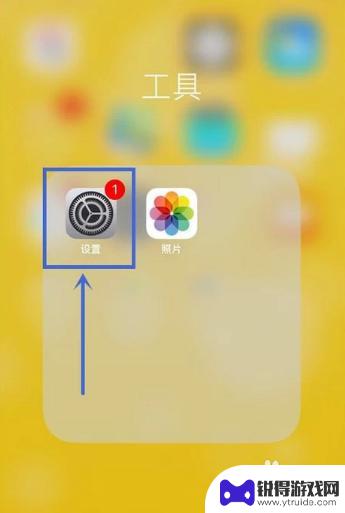
2.然后点击“通用”。
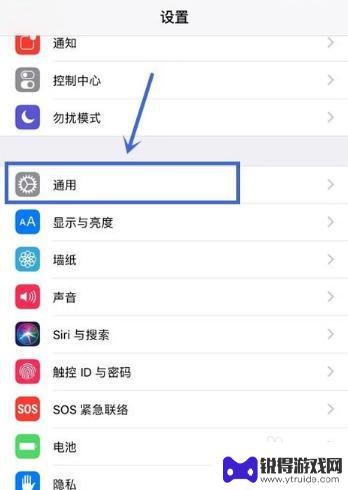
3.接着点击“辅助功能”。
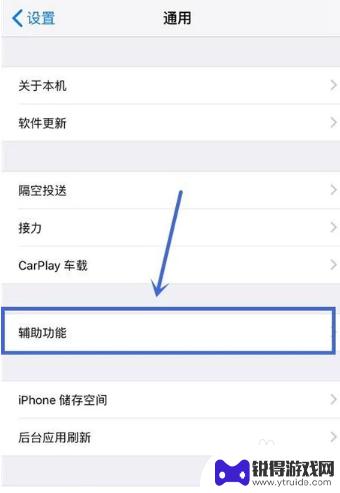
4.然后点击“辅助触控”。
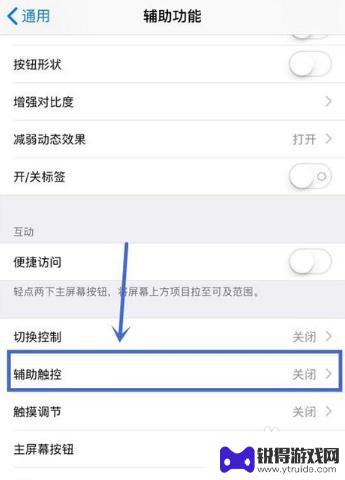
5.接着点击“开启辅助触控开关”。
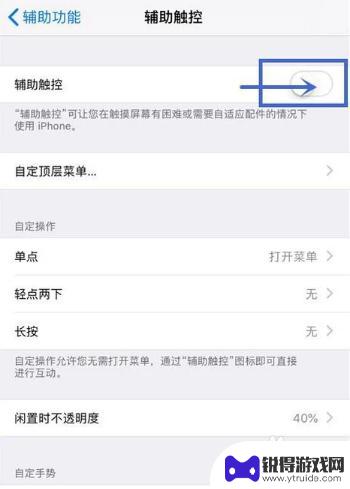
6.然后点击轻点两下。
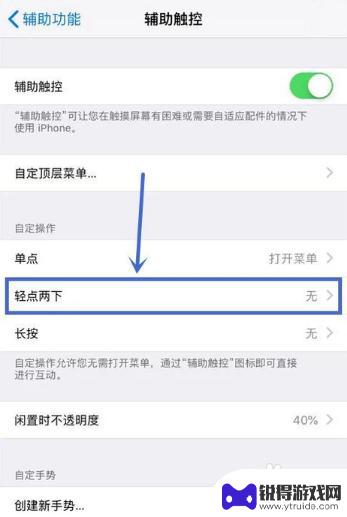
7.接着点击选择屏幕快照。
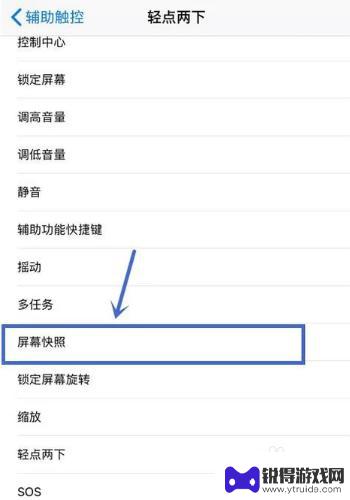
8.这样设置完成,我们只要轻点一下我们所苹果手机桌面上的小白点。就能够实现截图了。

以上是关于如何在苹果手机截屏时添加白点的全部内容,如果您遇到这种情况,可以按照以上方法解决,希望对大家有所帮助。
热门游戏
- 相关教程
- 小编精选
-
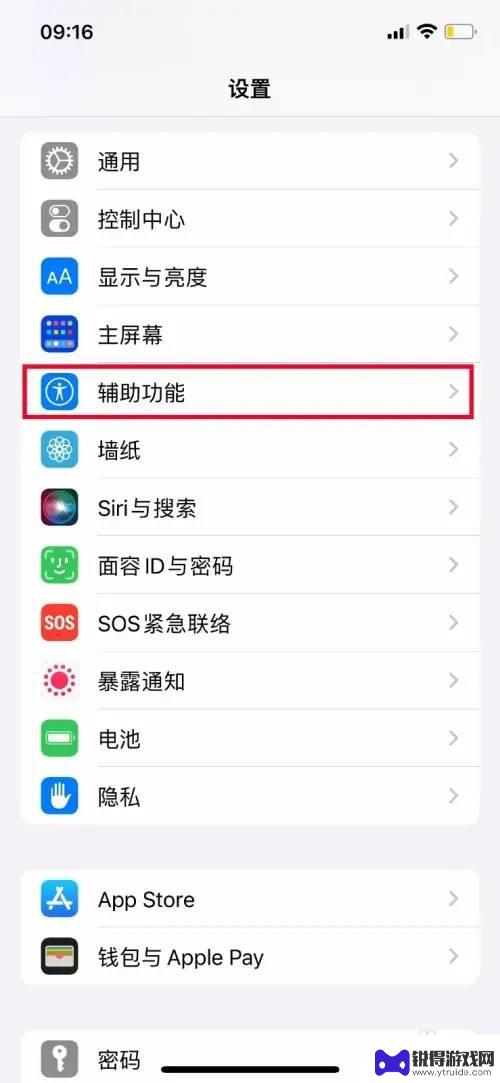
苹果手机白点截屏怎么设置 iPhone怎么设置轻点两下小白点截屏功能
苹果手机一直以来都是用户们钟爱的智能手机之一,其独特的操作系统以及丰富的功能使其备受追捧,其中苹果手机的截屏功能更是备受用户们的青睐。有时候我们可能会遇到一些小问题,比如白点截...
2024-01-10
-
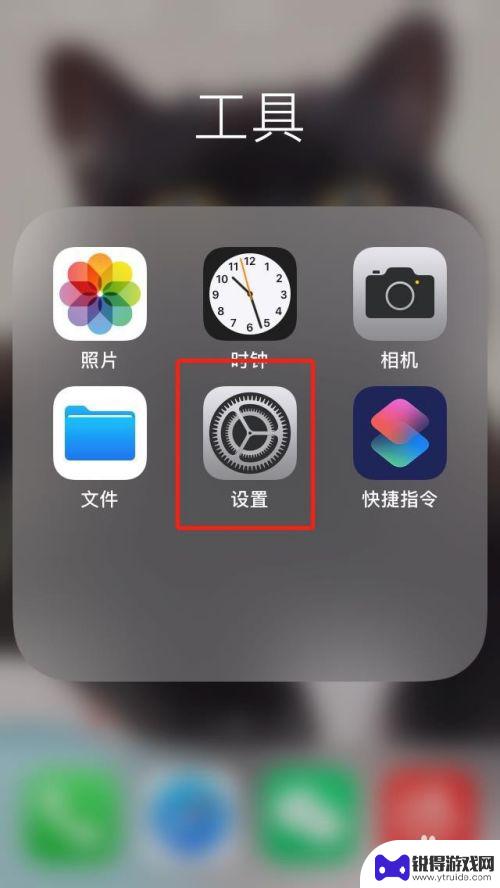
苹果手机小圆圈怎么设置截屏 iPhone怎么设置小圆点截屏功能
苹果手机的小圆圈截屏功能是一项非常便利的操作,通过设置小圆点截屏功能,用户可以快速轻松地进行屏幕截图,在iPhone手机上,设置小圆点截屏功能也十分简单,只需要在设置中找到通用...
2024-05-06
-
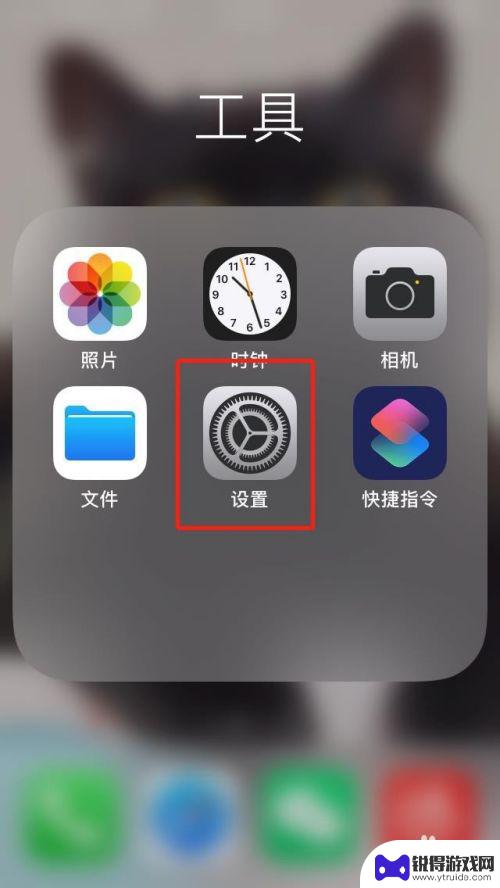
苹果手机圆浮标怎么设置截屏 iPhone如何设置小圆点截屏
苹果手机的圆形浮标截屏功能是一项非常便利的功能,可以让用户在使用手机时快速进行截屏操作,要设置这个功能,只需要进入设置中的通用选项,然后点击辅助功能再选择触控,在其中找到圆形浮...
2024-03-21
-
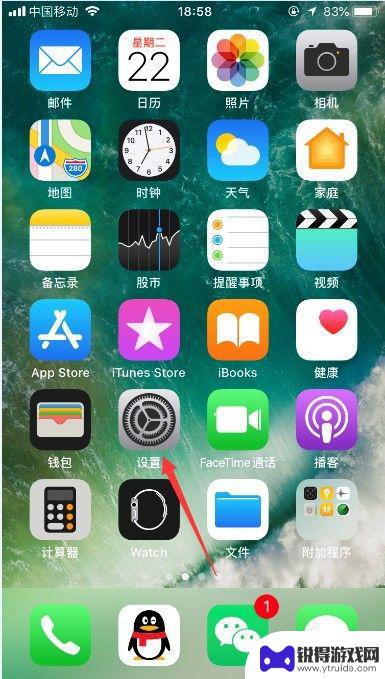
苹果手机小圆点双击截屏 苹果手机双击截屏快捷键设置方法
苹果手机的双击截屏功能让我们在使用手机时更加便捷快捷,只需简单地双击手机屏幕的小圆点,即可完成截屏操作,而想要设置这一快捷键也非常简单,只需要进入手机设置中找到通用-辅助功能-...
2024-05-22
-
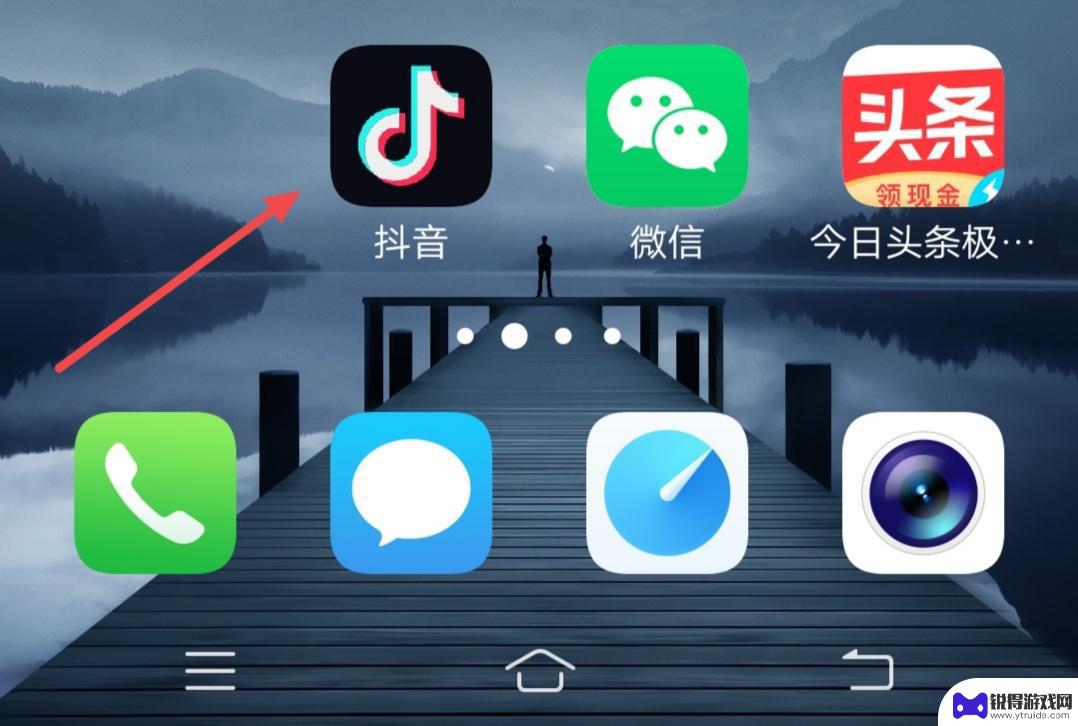
抖音截图怎样发送(抖音截图怎么弄)
大家好,关于抖音截图怎样发送很多朋友都还不太明白,今天小编就来为大家分享关于抖音截图怎么弄的内容,希望对各位有所帮助!1抖音怎么把截图发到评论里?1.打开抖音,点击评论按钮。点击图...
2023-08-28
-
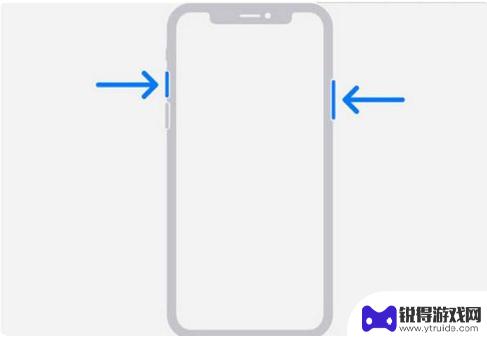
苹果手机13截图怎么截屏 iPhone 13截屏快捷键设置
苹果手机13的截屏功能是我们经常会用到的一个操作,但是很多人可能不清楚如何快速设置截屏快捷键,在iPhone 13上,设置截屏快捷键非常简单,只需按下特定的组合按键即可完成截屏...
2024-06-14
-

苹果6手机钢化膜怎么贴 iPhone6苹果手机如何正确贴膜钢化膜
苹果6手机作为一款备受追捧的智能手机,已经成为了人们生活中不可或缺的一部分,随着手机的使用频率越来越高,保护手机屏幕的需求也日益增长。而钢化膜作为一种有效的保护屏幕的方式,备受...
2025-02-22
-

苹果6怎么才能高性能手机 如何优化苹果手机的运行速度
近年来随着科技的不断进步,手机已经成为了人们生活中不可或缺的一部分,而iPhone 6作为苹果旗下的一款高性能手机,备受用户的青睐。由于长时间的使用或者其他原因,苹果手机的运行...
2025-02-22















